Kan du inte hitta din Windows 10-produktnyckel? Använd sedan den här lösningen
Senaste uppdatering: 12 oktober 2018
För att åtgärda olika PC-problem rekommenderar vi Restoro PC Repair Tool: Denna programvara reparerar vanliga datorfel, skyddar dig från filförlust, skadlig programvara, maskinvarufel och optimerar din dator för maximal prestanda. Åtgärda PC-problem och ta bort virus nu i tre enkla steg:
- Ladda ner Restoro PC-reparationsverktyg som levereras med patenterade teknologier (patent finns här ).
- Klicka på Starta skanning för att hitta Windows-problem som kan orsaka PC-problem.
- Klicka på Reparera alla för att åtgärda problem som påverkar datorns säkerhet och prestanda
- Restoro har laddats ner av 662 786 läsare den här månaden.
Om du vill utföra en ny installation av din Windows 10, 8.1 men du inte kommer ihåg din produktnyckel, oroa dig inte, det finns ett sätt att hitta den.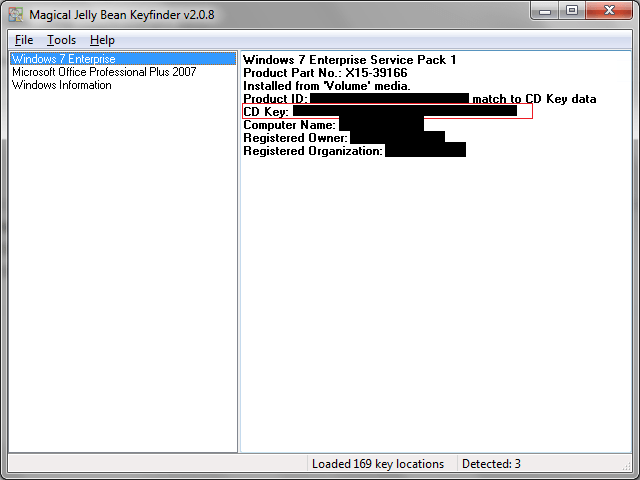
Använd Jelly Bean Key Finder
För att hitta din produktnyckel behöver du hjälp från Jelly Bean Key Finder från tredje part. Du kommer förmodligen att tro att det här är ett slags verktyg för Android-enheter, men oroa dig inte, det fungerar också i Windows. Det hjälper dig att snabbt hitta din produktnyckel på din dator. Här är vad du behöver göra:
- Ladda ner Magical Jelly Bean och följ installationsprocessen för att installera den på din dator.
- Öppna programmet, genvägen kommer antagligen att placeras på skrivbordet.
- Fortsätt och skanna dina installationer för att hitta produktnycklar till program som stöds, detta inkluderar dina Windows- och Office-versioner, men också andra listade program
- När skanningen är klar visar verktyget ett fönster med poster i den vänstra rutan för alla installerade versioner av Microsoft Windows det upptäckte.
- Klicka på posten i Microsoft Windows för att se nyckeln och annan information om ditt system (Förväxla inte det med produkt-ID, för det är inte det vi letar efter). Du hittar nyckeln under CD-tangenten till höger om fönstret. Kopiera eller skriv ner denna information för att kunna använda den i din Windows-installation senare
Det är allt, nu har du din Windows-produktnyckel igen och du kan installera en ny kopia av Windows när du vill. Du kanske inte gillar tanken på att använda en tredjepartsprogramvara för systemuppgifter som denna, men oroa dig inte, det här verktyget är pålitligt och du borde inte vara rädd för att använda det.
Hur du hittar din Windows 10-produktnyckel
Om du re using Windows 10, here's what you should know. First of all, if you purchased a boxed copy of Windows 10, youhittar nyckeln på en etikett i rutan. Om du köper online bör du få nyckeln i ett e-postmeddelande. Om din Windows 10 är en gratis uppgradering eller om den levererades med en ny dator, kanske det inte finns någon nyckel på grund av en ‘digital rättighetsmetod’.
En annan metod är ProduKey, en produkt som kan hämta din Microsoft Windows-originalnyckel. Här är en länk där du kan ladda ner programvaran. För mer information om den här produkten kan du kolla in den här guiden.
För mer information om hur du byter produktnyckel eller åtgärdar problem med Windows 10-produktnycklar kan du kolla in inläggen nedan:
- Kan jag installera Windows 10, 8.1 på två enheter med samma nyckel?
- Så här ändrar du Windows 10, 8.1 produktnyckel
- Fullständig lösning: Windows 10 aktiveringsnyckel fungerar inte
Om du har ytterligare kommentarer eller förslag relaterade till den här artikeln, skriv dem i kommentarfältet nedan.
Redaktörens anmärkning: Det här inlägget publicerades ursprungligen i april 2015 och har sedan dess uppdaterats för färskhet och noggrannhet.
